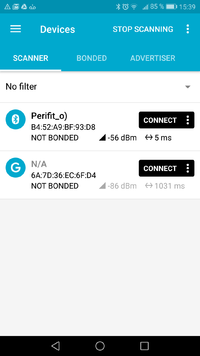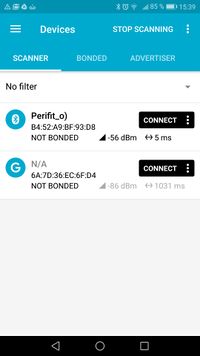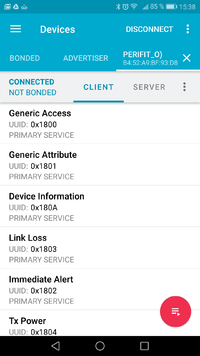Différences entre versions de « Projets:Communication Bluetooth Low Energy AppInventor »
Sauter à la navigation
Sauter à la recherche
| Ligne 20 : | Ligne 20 : | ||
==Etapes pas à pas== | ==Etapes pas à pas== | ||
=== Identifier l'appareil BLE === | === Identifier l'appareil BLE === | ||
| − | # Télécharger l'application mobile [[https://play.google.com/store/apps/details?id=no.nordicsemi.android.mcp&hl=en_US | + | # Télécharger l'application mobile [[https://play.google.com/store/apps/details?id=no.nordicsemi.android.mcp&hl=en_US nRFConnect]] |
# Se procurer l'adresse MAC du périphérique que l'on souhaite appairer. | # Se procurer l'adresse MAC du périphérique que l'on souhaite appairer. | ||
[[:File:scan_connect.jpg]] | [[:File:scan_connect.jpg]] | ||
Version du 19 mars 2020 à 16:08
Introduction
ce tutoriel vise à récupérer les données envoyées par un dispositif bluetooth BLE sur une application mobile développée sur App inventor
Le BLE ne peut pas communiquer directement avec les modules de Bluetooth classique. Pour notre exemple, nous avons utilisé un appareil ,qui utilise un module BLE pour le bluetooth dont nous ne connaissons pas les caractéristiques si ce n'est qu'il utilise le protocole de communication GATT.
Plus d'informations ici pour bien comprendre le fonctionnement du bluetooth et du protocole GATT : en français : https://blog.groupe-sii.com/le-ble-bluetooth-low-energy/
en anglais :https://learn.adafruit.com/introduction-to-bluetooth-low-energy/gatt
Matériel nécessaire
- Un téléphone Android
- un ordinateur
- un compte sur App inventor https://appinventor.mit.edu/
- Un appareil qui fonctionne en BLE
Etapes pas à pas
Identifier l'appareil BLE
- Télécharger l'application mobile [nRFConnect]
- Se procurer l'adresse MAC du périphérique que l'on souhaite appairer.
File:scan_connect.jpg Avec application NRFConnect :
- Cliquer sur scanner
- Trouver le périphérique recherché, par son nom. Sous son nom apparait son adresse MAC de type B4:52:A9:BF:93:D8
- conserver cette adresse en la formatant en enlevant les “:” entre chaque nombre et en ajoutant “0x” au début de l'adresse pour que son nouveau format soit de type: 0xb452a9bf93d8
Identifier le service et la caractéristique que l'on souhaite récupérer
- Cliquer sur Connect
- Vous devriez alors accéder aux caractéristiques et services, et en haut à droite voir le bouton "disconnect" qui prouve que vous êtes bien connectés